【分辨率单位百科全书】:像素、DPI、PPI,一文读懂显示分辨率的秘密
发布时间: 2024-07-13 15:12:20 阅读量: 332 订阅数: 61 

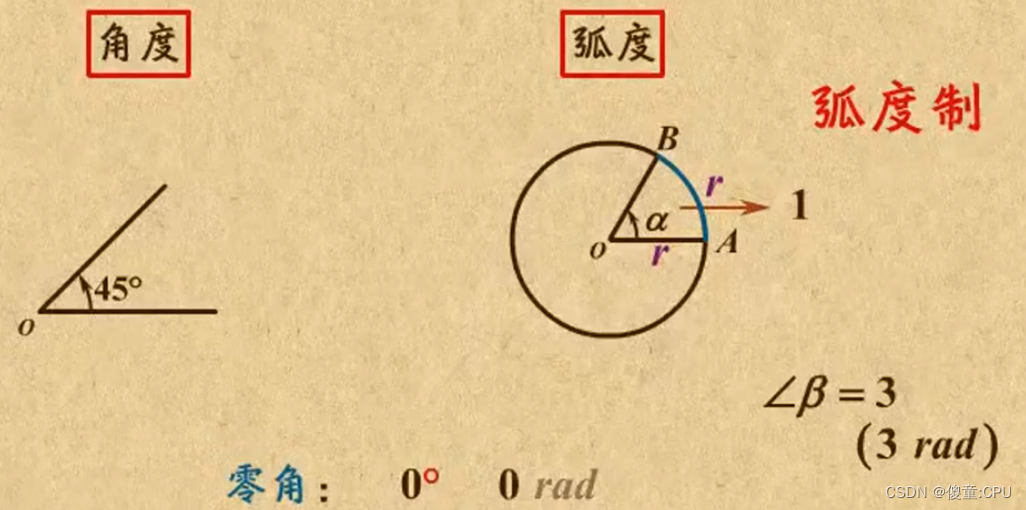
# 1. 显示分辨率基础概念
显示分辨率是衡量显示设备清晰度和细节水平的关键指标。它由像素、DPI(每英寸点数)和PPI(每英寸像素)等基本概念组成。
**像素**是显示设备上最小的可寻址元素,由红、绿、蓝(RGB)三个子像素组成。像素的密度,即单位面积内的像素数量,决定了显示的清晰度。
**DPI**是打印分辨率的度量,表示每英寸打印材料上打印的点数数量。DPI越高,打印的图像越清晰,细节越丰富。
# 2. 像素:显示分辨率的基石
### 2.1 像素的定义和组成
像素(Pixel)是构成数字图像的最小单位,它代表了屏幕上一个可寻址的点。每个像素都具有自己的颜色值,通过组合不同的像素,可以创建出各种图像和图形。
### 2.2 像素密度与显示清晰度
像素密度是指单位面积内像素的数量,通常以每英寸像素数(PPI)表示。像素密度越高,图像或文本显示得越清晰。
```
代码块:
print_density = num_pixels / area_in_inches
```
**逻辑分析:**
此代码计算像素密度,其中`num_pixels`是给定区域内的像素总数,`area_in_inches`是该区域的面积(以英寸为单位)。
**参数说明:**
* `num_pixels`:给定区域内的像素总数
* `area_in_inches`:给定区域的面积(以英寸为单位)
像素密度与显示清晰度呈正相关。高像素密度意味着图像中包含更多的像素,从而产生更精细、更清晰的显示效果。
#### 像素密度对图像质量的影响
像素密度对图像质量有直接影响:
* **高像素密度:**图像清晰、锐利,细节丰富。
* **低像素密度:**图像模糊、像素化,细节丢失。
#### 像素密度对文本显示的影响
像素密度也影响文本显示的清晰度:
* **高像素密度:**文本清晰、易读,边缘平滑。
* **低像素密度:**文本模糊、锯齿状,边缘粗糙。
#### 像素密度对显示设备的选择
在选择显示设备时,像素密度是一个重要的考虑因素。对于需要高清晰度显示的应用(如图像编辑、视频播放),高像素密度显示器是必不可少的。
# 3. DPI:打印分辨率的度量
### 3.1 DPI的含义和计算方式
DPI(Dots Per Inch),即每英寸点数,是衡量打印分辨率的重要指标。它表示在打印输出的每英寸长度上,打印机可以打印多少个墨点。DPI越高,打印输出的清晰度和细节越丰富。
DPI的计算方式如下:
```
DPI = (打印输出的宽度(像素)/ 打印输出的宽度(英寸))
```
例如,如果一张打印输出的宽度为600像素,打印宽度为6英寸,则其DPI为:
```
DPI = (600像素 / 6英寸) = 100 DPI
```
### 3.2 DPI与打印质量的关系
DPI与打印质量密切相关。一般来说,DPI越高,打印输出的质量越好。这是因为更高的DPI意味着打印机可以在更小的区域内打印更多的墨点,从而产生更精细的细节和更清晰的图像。
下表总结了不同DPI值对应的打印质量:
| DPI | 打印质量 |
|---|---|
| 72 | 低,适合草稿打印 |
| 150 | 中等,适合普通文档打印 |
| 300 | 高,适合照片和图形打印 |
| 600 | 非常高,适合专业照片和艺术品打印 |
### 3.3 影响DPI的因素
影响DPI的因素包括:
- **打印机类型:**不同类型的打印机具有不同的最大DPI值。激光打印机通常具有较高的DPI,而喷墨打印机具有较低的DPI。
- **纸张类型:**不同类型的纸张对墨水的吸收率不同,这会影响打印机的DPI。例如,光面纸可以吸收更多墨水,从而产生更高的DPI。
- **打印机设置:**打印机通常提供不同的DPI设置,用户可以根据需要选择合适的DPI。
### 3.4 优化DPI设置
为了获得最佳的打印质量,建议使用以下DPI设置:
- **文本文档:**150-300 DPI
- **照片和图形:**300-600 DPI
- **专业照片和艺术品:**600 DPI或更高
通过选择合适的DPI设置,用户可以确保打印输出具有所需的清晰度和细节。
# 4. PPI:屏幕分辨率的衡量
### 4.1 PPI的定义和计算方式
像素密度(PPI)是衡量屏幕显示精细度的指标,表示每英寸屏幕上显示的像素数量。PPI值越高,屏幕显示的图像越清晰细腻。
PPI的计算公式为:
```
PPI = √(X² + Y²) / D
```
其中:
* X:屏幕水平方向像素数量
* Y:屏幕垂直方向像素数量
* D:屏幕对角线长度(英寸)
例如,一台 15.6 英寸显示器的分辨率为 1920x1080,其 PPI 为:
```
PPI = √(1920² + 1080²) / 15.6 = 141.21
```
### 4.2 PPI与屏幕显示效果
PPI对屏幕显示效果有显著影响:
* **PPI高:**图像边缘清晰锐利,细节丰富,文字显示清晰易读。
* **PPI低:**图像边缘模糊锯齿,细节丢失,文字显示模糊不清。
一般来说,PPI越高,屏幕显示效果越好。对于普通用户来说,100 PPI 以上的屏幕可以提供良好的显示效果。对于专业图像处理人员或游戏玩家,则需要更高的 PPI 值。
### 4.3 PPI与其他分辨率单位的关系
PPI与其他分辨率单位之间存在换算关系:
* **PPI与DPI:**PPI = DPI / 2.54
* **PPI与像素:**PPI = √(像素数量 / 屏幕面积)
例如,一台 15.6 英寸显示器,分辨率为 1920x1080,其 PPI 为 141.21,则其 DPI 为:
```
DPI = PPI x 2.54 = 141.21 x 2.54 = 358.97
```
### 4.4 优化PPI以获得最佳显示效果
要优化 PPI 以获得最佳显示效果,可以采取以下措施:
* **选择高 PPI 显示器:**购买时选择 PPI 值较高的显示器。
* **调整屏幕分辨率:**根据显示器尺寸调整屏幕分辨率,以获得最佳的 PPI 值。
* **使用显示缩放:**在系统设置中启用显示缩放,可以有效提高 PPI 值,但可能会影响图像质量。
* **使用外接显示器:**连接外接显示器可以扩展显示空间,并提供更高的 PPI 值。
通过优化 PPI,可以显著提升屏幕显示效果,获得更清晰细腻的图像和文字。
# 5. 分辨率单位之间的转换
### 5.1 像素、DPI、PPI 之间的换算公式
像素、DPI 和 PPI 之间的转换涉及以下公式:
```
PPI = DPI * (显示器对角线尺寸 / 屏幕分辨率)
DPI = PPI * (屏幕分辨率 / 显示器对角线尺寸)
像素 = DPI * (显示器对角线尺寸 * 屏幕分辨率)
```
其中:
* PPI:屏幕分辨率(单位:像素/英寸)
* DPI:打印分辨率(单位:点/英寸)
* 显示器对角线尺寸:以英寸为单位
* 屏幕分辨率:以像素为单位
### 5.2 实际应用中的转换实例
**示例 1:从 PPI 转换为 DPI**
假设您有一个 24 英寸显示器,分辨率为 1920x1080。要计算 DPI,我们可以使用以下公式:
```
DPI = PPI * (屏幕分辨率 / 显示器对角线尺寸)
DPI = 96 * (1920 / 24)
DPI = 72
```
因此,该显示器的 DPI 为 72。
**示例 2:从像素转换为 PPI**
假设您有一张图像,分辨率为 1200x800,显示在 15 英寸显示器上。要计算 PPI,我们可以使用以下公式:
```
PPI = DPI * (显示器对角线尺寸 / 屏幕分辨率)
PPI = 72 * (15 / 1200)
PPI = 96
```
因此,该图像在显示器上的 PPI 为 96。
**示例 3:从 DPI 转换为像素**
假设您要打印一张图像,打印分辨率为 300 DPI,打印尺寸为 8x10 英寸。要计算所需的图像像素,我们可以使用以下公式:
```
像素 = DPI * (打印尺寸 * 屏幕分辨率)
像素 = 300 * (8 * 10)
像素 = 24000
```
因此,该图像需要 24000 个像素才能以 300 DPI 打印到 8x10 英寸的尺寸。
# 6. 显示分辨率优化实践
### 6.1 不同显示设备的最佳分辨率设置
不同类型的显示设备具有不同的最佳分辨率设置,以获得最佳的视觉体验。以下是针对不同设备的建议:
- **台式机显示器:**通常为 1920x1080 (Full HD) 或 2560x1440 (QHD)。
- **笔记本电脑:**通常为 1366x768 (HD) 或 1920x1080 (Full HD)。
- **智能手机:**通常为 1080x1920 (FHD+) 或更高。
- **平板电脑:**通常为 1280x800 (WXGA) 或 2048x1536 (QXGA)。
### 6.2 图像缩放与分辨率优化
当显示分辨率与图像分辨率不匹配时,可以使用图像缩放技术来调整图像大小以适应屏幕。有两种常见的缩放方法:
- **最近邻插值:**将图像像素直接放大或缩小,保持原始像素值。这会产生锯齿状边缘和像素化效果。
- **双线性插值:**使用周围像素的加权平均值来生成新像素。这会产生更平滑的边缘和更自然的外观。
对于图像缩放,建议使用双线性插值,因为它提供了更好的视觉质量。
### 6.3 提高显示分辨率的实际技巧
除了选择最佳分辨率设置和使用图像缩放外,还有其他技巧可以提高显示分辨率:
- **使用高分辨率显示器:**购买具有更高分辨率的显示器可以立即提升视觉体验。
- **更新显卡驱动:**过时的显卡驱动可能会限制显示分辨率。确保更新到最新版本。
- **调整屏幕缩放:**在操作系统设置中,可以调整屏幕缩放以增加或减少屏幕上的内容大小。
- **使用分辨率缩放工具:**一些第三方工具可以提供更精细的分辨率控制,允许用户设置自定义分辨率。
0
0





